Kaip išvalyti „TeslaCrypt“ užkratą naudojant „ESETTeslaCryptDecryptor“ įrankį?
Galimos situacijos
- Jūsų asmeniniai failai buvo užšifruoti ir ši informacija yra rodoma jūsų kompiuteryje, .txt, .html arba .png faile
- Jūsų ESET produktas aptinka užkratą pavadinimu „Win32/Filecoder.TeslaCrypt“
- Kaip iššifruoti failus su „ESETTeslaCryptDecryptor“ įrankiu.
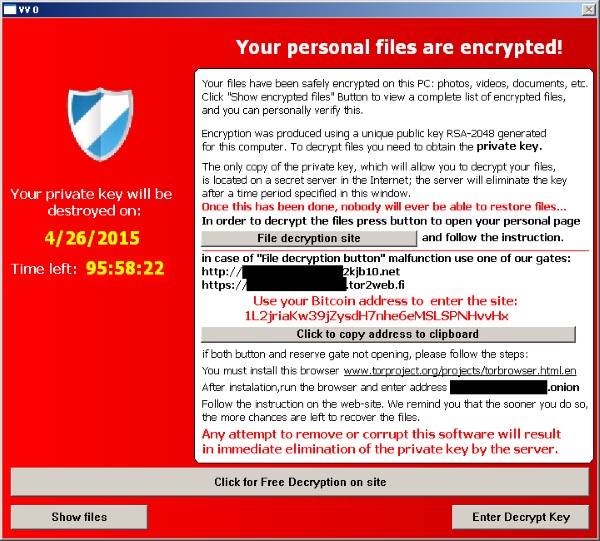
Srendimas
1. Atsisiųskite „ESETTeslaCryptDecryptor“ įrankį ir išsaugokite jį darbastalyje (Desktop)
2. Spauskite „Start“ → „All Programs“ → „Accessories“, susiraskite ir atidarykite „Command prompt“ („cmd“) programą su administratoriaus teisėmis, paspaudus dešinį pelės klavišą ir pasirinkus „Run as administrator“.
- Windows 8, 8.1, 10 vartotojams: paspauskite „Windows“ + „Q“ klavišus klaviatūroje, paieškos laukelyje įveskite „cmd“ ir atidarykite programą su administratoriaus teisėmis, paspaudus dešinį pelės klavišą ir pasirinkus „Run as administrator“.
3. Įveskite žemiau pateiktą komandą. Svarbu: nepakeiskite įrašo „userprofile“ į savo vartotojo vardą, komandą įveskite tiksliai taip, kaip parodyta ir paspauskite „Enter“:
- cd %userprofile%\Desktop
4. Įveskite žemiau pateiktą komandą ir paspauskite „Enter“:
- ESETTeslaCryptDecryptor.exe
5. Perskaitykite ir sutikite su galutinio vartotojo licencinę sutartimi.
6. Įveskite žemiau pateiktą komandą ir paspauskite „Enter“ „C“ disko nuskaitymui tylos režimu. Norėdami nuskaityti kitą diską pakeisti „C:“ į atitinkamą raidę:
- ESETTeslaCryptDecryptor.exe C:
Jei teisingai atlikote nurodytus žingsnius, „TeslaCrypt“ valymo įrankis pradės veikti su užrašu „Looking for infected files...“. Jei užkratas bus surastas, vykdykite ekrane pateikiamas instrukcijas, kuriose nurodoma kaip išvalyti savo sistemą.